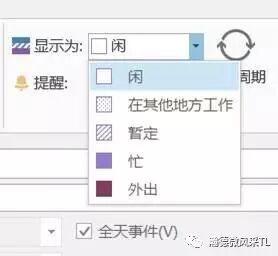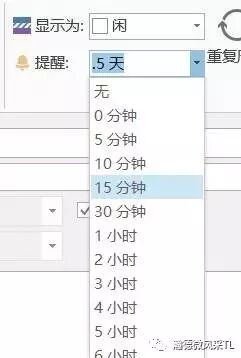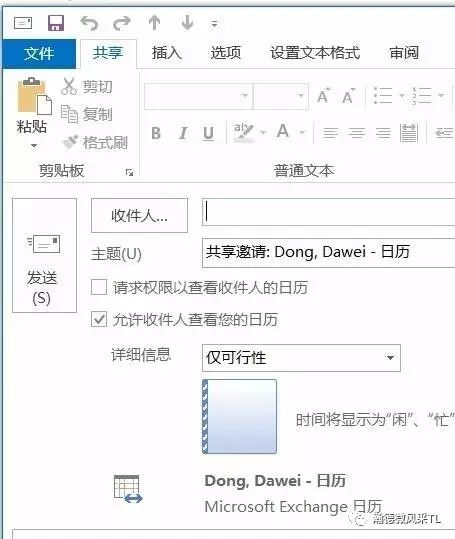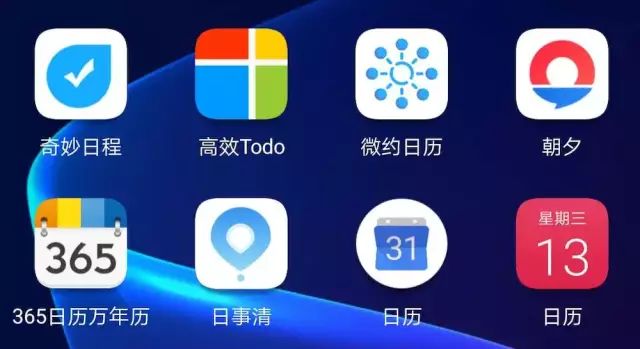此次的趣讲堂详细介绍一下Outlook的日历功能。
我们使用Outlook这个软件,最基本的情况都是用它收发电子邮件。可是要知道电子邮件只是Microsoft Outlook的一部分,除此之外它还有强大的日程管理功能 – 电子日历。
日历功能概览
没有深入了解Outlook日历的同事可能会有一个误区,“日历不就是会议邀请吗?”没错,当你收到别人发来的会议邀请,Outlook就会把这个事件写进你的日历的日程安排里面,会议即将开始的时候来提醒你。
但是这么说吧,会议邀请只是电子日历功能的冰山一角。日历是日程管理工具outlook怎么设置个人文件夹,任何日程安排都可以写进Outlook的日历里面,根据需要设置各种提醒。你可以把它当作备忘录来用。
日历日程是和手机邮箱联动的,你在电脑上创建的日程安排也会体现到手机邮箱APP,也会接到手机APP的提醒。
另外,Outlook日历另一个很实用的特色是,可以和通讯簿里面的同事共享日程,可以查看同事和领导的日程安排知道他的状态。如何共享稍后细说。
怎样使用日历
在Outlook软件界面左下,可以找到日历的图标,点一下切换到日历界面。
这里有几个图标,点邮件的图标则切换回查看电子邮件的界面。
或者
打开日历画面。在屏幕上方工具栏可以切换日历显示的范围样式。
即:切换在一个画面内显示一天、一周、一个月或多个月的日历
如何添加日程安排呢?双击要添加日程的那一天的日期,弹出新建窗口,进行编辑。
设置这一日程的状态。
设置提醒的时间,这里的时间指的是提前多久提醒你。0分钟就是到时间了准点提醒。
(当然,也可以设置成不提醒)。
以及其它许多功能,都在工具栏。比如设置周期性日程。
如果你创建的这个事件是一个会议,那么可以把这个事件以邮件的形式发送给被邀请的人。对方收到你的邀请邮件的同时,这个事件也添加到他的日历里面了。这个过程就是我们熟悉的会议邀请。
之后画面会变成这样
接下来可以创建会议邀请,添加受邀者,发送。
查看同事的状态
这里是重点。(手动敲黑板)
首先直接上干货:Outlook共享日历的逻辑很像QQ、微信的好友列表。
下面详细说明如何操作。
我们可以查看任何同事的日程状态。(当然,是任何拥有Henniges帐号的同事)
不要紧张,这不是意味着你的日程对所有人都完全透明了。默认情况下只对外公布时间以及闲/忙/出差/外出等状态,别人看不到细节。
如何查看同事日程状态呢?按这里展开文件夹窗格。
展开以后是这样的画面
可以看到,这里已经自动的添加了一些常用联系人。勾选上名字前面的方框,主画面就会加载他的日历日程了。
这是从我的Outlook看到的贺妍的日程。可以看到她已经规划好的一些时间段都是标记成忙碌。截图左边纵列的数字是时间(小时),下方的蓝色横线是现在的时刻。可见我拥有的默认权限,只能查看她哪天哪个时间段安排了事情,无权查看具体的内容。
左侧文件夹窗格里面的“小组”,已经自动添加了平级同事和直接下属。我们可以手动添加其他部门的同事。
这个“小组”是服务器根据组织架构自动创建的,你不能对它进行更改。所以我们首先需要新建另一个组。
鼠标右键点击“小组”,选择新建日历组,取一个名字。
鼠标右键点击刚才新建的小组,选择“添加日历”à“从通讯簿”。这里我们把刘总添加进来。
然后勾选名字前面的方框,就可以查看刘总的日程了。
提示,勾选过多的人名方框,会导致右侧主画面显示好多人的日程,会很杂乱,记得适时去掉一些勾选。
好了,现在你可以按此操作添加并查看任何同事的日程安排了。把他们添加到左侧文件夹窗格即可。比如还可以添加Rama、Larry。但是切勿添加非常多的同事,因为Outlook需要和服务器同步他们的日程安排,如果你添加了全厂上百名同事,显而易见Outlook会卡给你看。
权限的设置
上一节提到,默认对外发布的日程状态只有时间节点以及闲/忙/出差/外出等状态。如果你想让别人看到你的更详细的日程,可以对权限进行设置。
点击“日历权限”这个按钮。
这里有一个默认的权限,这就是对于全体所有人而言的权限了。可以看到它默认设置为“忙/闲时间”。如果你需要对所有人开放更具体的权限,可以改成“忙/闲时间、主题和位置”,或者更具体的“详细信息”。鉴于个人隐私考虑,不建议更改对于所有人的默认权限。
我们可以给具体的同事赋予不同的权限。点击“添加”按钮,可以单独加进来一个同事outlook怎么设置个人文件夹,然后设置给他高于默认的权限。可以看到,权限非常具体,甚至可以赋予他人写入权限,允许指定的人来创建、编辑、删除你的日程安排。
要查看别人的更详细的日程?唯一的途径只能是由他本人亲自对权限进行设置。比如需要了解下属的日程:“那个谁,你改一下你的日历权限,我需要查看你的具体日程。对,按照董大为发的教程做就行了。什么?你说你没看教程?来人啊,给我拉出去打”
对了,倒是有一个主动邀请别人查看你的日程的办法。
这里有一个按钮是“共享日历”,用于发送一封邮件邀请别人查看你的日历。
打开这样的界面
“详细信息”选项是对你自己的权限进行设置,在这里设置权限和在“日历权限管理”里面设置权限,效果是一致的。
发送之后,对方会收到邮件,“ xxx邀请您访问他的日历”。对方点击同意,就会在他的日历里面出现一个叫做“共享日历”的日历组,你的名字出现在他的Outlook界面的这个组里。
如果他已经添加了你,你还邀请他访问你的日历,那他再点同意就什么都不会发生。
勾选“请求权限以查看收件人的日历”是申请最小权限,在Henniges来说没有什么实际用处。因为在我们公司已经默认设置每个人都开放了最小权限,也就是说你本来就有查看每个人日程的权限,不需要再去请求。(除非他把默认权限改成禁止。)
到这里,这次趣讲堂就结束了。结尾处再重新强调一次共享日历的逻辑
注册会员查看全部内容……
限时特惠本站每日持续更新海量各大内部创业教程,年会员只要98元,全站资源免费下载
点击查看详情
站长微信:9200327